Argos Galaica
Desarrollos Informáticos
Recibos/Facturas
En la zona inferior contamos con unas solapas para controlar los recibos/facturas que se le hayan emitido a este alumno.
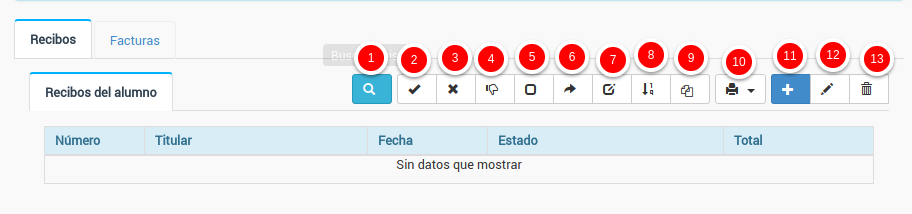
Disponemos de una serie de botones para realizar acciones con los recibos/facturas que seleccionemos del listado. Todos estos botones se explican en mayor detalle en la sección correspondientes a Facturas/Recibos del programa.
- Buscar. Este botón activará el modo de búsqueda para cuando existan muchos recibos/facturas en el listado. Recordemos que tanto los campos de búsqueda como los campos que se muestran en el listado son configurables.
- Marcar como pagado. Marcará como pagado el recibo/factura que tengamos seleccionado.
- Marcar como impagado. Si estaba pagado este botón le quitará la fecha de pago y lo pondrá nuevamente como impagado.
- Anular recibo. Anula el recibo actual generando un recibo con importe negativo para regularizar la caja. Se nos dará opción, en caso de ser necesario, de crear un nuevo recibo con recargo para impagos bancarios.
- Desmarcar fichero bancario. Desmarca el recibo para volver a pasarlo por banco en caso de ser un recibo de cobro SEPA.
- Cambiar de serie. Nos permite cambiar la serie del recibo/factura.
- Modificar importes. Podemos marcar uno o varios recibos para aumentar/disminuir el importe de los mismos de forma simultánea.
- Renumerar. Si marcamos varios recibos nos permite renumerarlos.
- Facturar recibos. En caso de tener contratado el módulo Facturas podemos marcar uno o varios recibos para crear una factura a partir de ellos.
- Imprimir. Nos permite imprimir el listado de recibos (Listado), exportarlo a hoja de cálculo (Exportar) o emitir los recibos (Emitir).
- Añadir un nuevo recibo/factura. Nos abre la pantalla de recibos en blanco para que podamos introducir un recibo manual para el alumno.
- Modificar recibo/factura. Nos abre un recibo/factura existente para que podamos condultarlo y/o modificar sus datos.
- Borrar. Elimina el recibo (o recibos) que tengamos seleccionado.